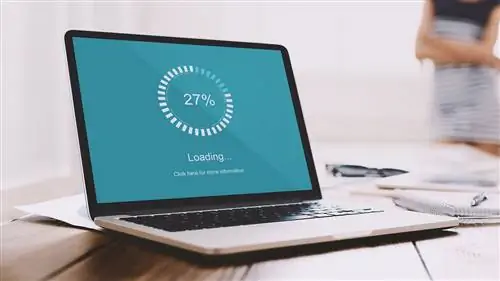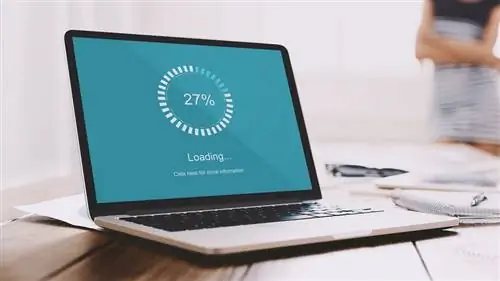
После долгого дня просмотра, потоковой передачи и переключения между несколькими приложениями даже самый преданный компьютер может проявлять признаки усталости: вентилятор дует без остановки, приложения начинают зависать или зависать, и все, от загрузки веб-сайтов до сохранения документов замедляется до мучительного ползания.
Но почему ваш компьютер работает так медленно и что с этим делать? Мы обращаемся к техническим экспертам и серьезным любителям, чтобы узнать основные причины, по которым компьютеры начинают зависать, и самые простые способы исправления, чтобы ваша машина снова заработала.
1. Оперативная память заканчивается
Достаточное количество оперативной памяти (ОЗУ) очень важно для бесперебойной работы ПК или ноутбука. ОЗУ - это кратковременная память вашего компьютера, в которой временно хранятся файлы, к которым должен быстро обращаться процессор вашего компьютера или центральный процессор (ЦП).
«Некоторым программам и приложениям требуется много ресурсов, особенно когда эти программы работают в фоновом режиме и имеют механизм автоматического обновления», - говорит Ник Мерфи, соучредитель и редактор Techozu, в электронном письме. "Если программа автоматически обновляется в фоновом режиме, это может замедлить работу компьютера."
Каждое приложение, открытое на вашем компьютере, конкурирует за ОЗУ. Это включает в себя отдельные вкладки браузера в Chrome или Safari, потоковую передачу музыки в Spotify и сканирование антивирусных программ на наличие ошибок. Когда RAM начинает заканчиваться, она перегружает ваш процессор, и программы замедляются, зависают или полностью завершают работу.
Исправление: Первый шаг - закрыть все ненужные приложения. Если вы не уверены, что открыто и работает на вашем компьютере, есть простой способ проверить:
- В Windows откройте Диспетчер задач, набрав Ctrl+Alt+Del
- На Mac перейдите в папку Applications > Utilities и дважды щелкните Activity Monitor
- На Chromebook нажмите на три точки в правом верхнем углу любого окна браузера > Дополнительные инструменты > Диспетчер задач
С помощью всех трех этих инструментов вы можете увидеть, какие приложения потребляют больше всего оперативной памяти и ресурсов процессора, и закрыть их. Если вы видите кучу программ, которыми редко пользуетесь, убедитесь, что они не открываются автоматически при каждом включении компьютера.
«Если у вас слишком много программ, настроенных на автоматический запуск при включении компьютера, это может замедлить процесс загрузки и замедлить работу компьютера», - говорит Джероен Ван Гилс, основатель Lifi.co, в электронном письме.. «Чтобы это исправить, вы можете зайти в настройки запуска и отключить все программы, которые вам не нужны для автоматического запуска».
Кроме того, сколько вкладок браузера открыто у вас одновременно? Вкладки браузера могут показаться не очень важными, но каждая из них потребляет оперативную память. Если у вас одновременно открыто 10, 20 или более вкладок (что легко может произойти с несколькими окнами браузера), это замедлит работу вашего компьютера.
Наконец, если вашему компьютеру больше четырех лет или он недорогой модели, у вас может просто не хватить оперативной памяти для запуска новых, требовательных к памяти приложений.
«Все программы, приложения, игры и т. д. постоянно совершенствуются, и для бесперебойной работы им требуются более мощные устройства», - пишет в электронном письме Фил Вам, технический эксперт и владелец Majordroid. «Я знаю, что многие считают, что 4 ГБ оперативной памяти достаточно, но на самом деле в современных смартфонах оперативной памяти больше. На мой взгляд, 8 ГБ оперативной памяти - это минимум, а 16 ГБ идеально подходят для 99 процентов пользователей».
2. Жесткий диск исчерпан
Мы склонны считать жесткий диск долговременной памятью компьютера, и это правда, но жесткий диск используется не только для постоянного хранения данных. На вашем жестком диске также хранятся временные файлы, которые помогают приложениям работать без сбоев.
Одной из наиболее распространенных причин медленной работы компьютера является то, что жесткий диск почти заполнен.«Держите не менее 20 процентов места на жестком диске (HDD) пустым для бесперебойной работы», - говорит Левон Галстян, серьезный любитель компьютеров, который работает в юридической группе Oak View. «Почти заполненные жесткие диски не могут работать должным образом».
Исправление: Чтобы освободить место на компьютере, удалите все редко используемые приложения и рассмотрите возможность хранения действительно больших файлов в облаке. Например, если у вас Mac, вы можете сохранить все свои фотографии и видео в iCloud (вы получаете 5 ГБ хранилища бесплатно, но можете заплатить больше). Microsoft предлагает аналогичное облачное решение для пользователей Windows под названием OneDrive, как и Google, которое предоставляет вам 15 ГБ бесплатного хранилища.
И еще есть основная технология жесткого диска вашего компьютера. Старые жесткие диски используют вращающийся диск для записи и хранения данных, но со временем это может привести к ошибкам и проблемам с производительностью.
«Термин «фрагментация» относится к явлению, при котором ваши файлы рассредоточены по всему жесткому диску, а не хранятся в одном логическом месте, - говорит Адам Кросслинг, руководитель отдела маркетинга службы ИТ-поддержки Zenzero. в электронном письме." Производительность вашего компьютера может снизиться, если у него возникнут проблемы с доступом к важным данным."
Если у вас есть один из этих дисковых жестких дисков, вам нужно будет время от времени "дефрагментировать" его, чтобы реорганизовать данные, но все эксперты, с которыми мы консультировались, рекомендовали отказаться от жесткого диска старой школы на твердотельный накопитель (SSD), который не фрагментируется.
3. Программное обеспечение устарело
Каждый раз, когда Apple или Microsoft выпускают последнюю версию своих операционных систем, вся маркетинговая шумиха фокусируется на интересных новых функциях и возможностях, но гораздо меньше шума вокруг всех обновлений, которые выходят между этими большими выпусками..
«Эти обновления, однако, часто являются наиболее важными», - говорит Джереми Клиффорд, генеральный директор RouterCtrl, в электронном письме. «[Обновления операционной системы] содержат исправления безопасности и исправления производительности, все то, что может заставить ваш компьютер работать как патока зимой."
Исправление: Вот как проверить, установлена ли у вас последняя версия операционной системы:
- Для ПК или ноутбука с Windows нажмите кнопку «Пуск», а затем перейдите в «Настройки» > «Обновление и безопасность» > «Центр обновления Windows»
- На Mac откройте «Системные настройки» и нажмите «Обновления»
- На Chromebook нажмите время, затем значок настроек, затем О ChromeOS
4. На компьютере есть вирусы или вредоносное ПО
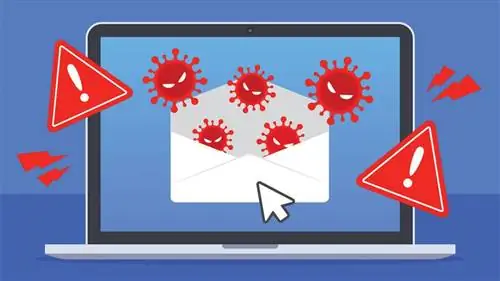
Если ваш компьютер заражен каким-либо вирусом или частью вредоносного программного обеспечения (вредоносного программного обеспечения), это определенно замедлит его работу.
Исправление: Все наши эксперты рекомендовали использовать какое-либо антивирусное или антивредоносное программное обеспечение, которое регулярно сканирует подозрительные файлы, ботов и другие нежелательные программы, которые работают в фоновом режиме и сокращают ваша драгоценная оперативная память и вычислительная мощность. Но обязательно обновляйте антивирусную программу!
«[Частая] причина медлительности ПК и Mac - устаревшее антивирусное программное обеспечение», - пишет в электронном письме Абдул Рахим, основатель Software Test Tips. «К сожалению, эти программы часто создают хаос, сильно замедляя работу вашей системы и пытаясь прибраться после себя».
5. Компьютер слишком горячий
Если вентилятор вашего ПК работает без остановки или нижняя часть вашего ноутбука нагревается на ощупь, это признаки того, что ваш компьютер перегревается. Перегрев может не только повредить печатные платы и другие компоненты внутри вашего компьютера в долгосрочной перспективе, но и снизить производительность.
Это потому, что современные процессоры запрограммированы на автоматическое замедление, когда внутренняя температура становится слишком высокой, мера предосторожности, известная как тепловое регулирование.
Исправление: Внутренние вентиляторы, вентиляционные отверстия и радиаторы вашего компьютера должны поддерживать низкую температуру, но есть несколько вещей, которые вы можете сделать, чтобы избежать перегрева. Если вы пользуетесь ноутбуком, не держите его на коленях или на естественно изолирующей поверхности, например, на одеяле вашей кровати. Это задержит тепло.
Грязный компьютер также горячий компьютер. Когда пыль скапливается внутри вентиляционных отверстий вашего компьютера, она может препятствовать нормальной работе вентиляторов и задерживать тепло внутри.
Но вы можете очистить его. Если у вас есть ПК, откройте его, возьмите баллончик со сжатым воздухом и очистите вентиляторы, воздуховоды и другие компоненты. При необходимости проведите глубокую очистку более деликатных частей компьютера, добавив изопропиловый спирт на ватный тампон или ткань.
Вот это круто
Чтобы поддерживать работоспособность компьютера, инвестируйте средства в универсальную программу «очиститель» или «оптимизатор» ПК, которая будет сканировать на наличие вирусов, удалять временные и ненужные файлы, оптимизировать жесткий диск и автоматически обновлять драйверы и служебное программное обеспечение. Многие очистители бесплатны для базовой версии или предлагают вам бесплатную пробную версию.